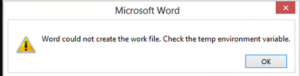Aplicații
E-mail 975 Solutii
Cum rezolvam “Word could not create the work file”
Problema apare cand deschidem un fisier Word:
[mai mult...]Use Google Maps on iPhone to find your location history
[mai mult...]See your location history on iPhone
[mai mult...]Cum remediem eroarea: Microsoft Office isn’t updating
Dacă Microsoft Office nu se actualizează corect, există câțiva pași pe care îi puteți urma pentru a remedia această problemă. Iată cinci soluții mai detaliate:
- Reporniți aplicațiile Office și computerul:
- Închideți toate aplicațiile Office care rulează pe computer.
- Reporniți computerul pentru a reinițializa temporar toate serviciile și procesele.
- După repornire, deschideți din nou aplicațiile Office și încercați să efectuați actualizările.
- Verificați conexiunea la internet:
- Asigurați-vă că sunteți conectat la internet și că conexiunea funcționează corect.
- Verificați dacă alte aplicații pot accesa internetul.
- Dacă conexiunea la internet este instabilă, încercați să conectați computerul la o altă rețea sau să reporniți routerul.
- Verificați setările de actualizare ale Office:
- Deschideți o aplicație Office (cum ar fi Word sau Excel).
- Accesați meniul “Fișier” sau “Cont” (în funcție de versiunea Office) și apoi “Cont” sau “Office Account”.
- Verificați setările de actualizare și asigurați-vă că actualizările automatice sunt activată. De asemenea, verificați dacă există actualizări disponibile și încercați să le instalați manual.
- Utilizați Microsoft Update pentru a verifica actualizările:
- Deschideți “Setări” și navigați la “Actualizare și securitate”.
- Faceți clic pe “Verificați acum pentru actualizări” pentru a verifica dacă există actualizări pentru Microsoft Office.
- Dacă există actualizări disponibile, instalați-le și reporniți aplicațiile Office pentru a aplica modificările.
- Reinstalați Office:
- Dacă toate celelalte soluții nu funcționează, puteți încerca să reinstalați Office.
- Dezinstalați Office din “Panoul de control” (Windows) sau folosind un instrument de dezinstalare furnizat de Microsoft.
- Descărcați și instalați din nou Office de pe site-ul oficial Microsoft.
- După instalare, verificați dacă actualizările funcționează corect.
Moduri de a recupera bifa verde de la OneDrive dacă lipsește
Dacă bifa verde care indică faptul că fișierele sau folderele sunt sincronizate corect cu OneDrive lipsește, există câteva pași pe care îi puteți urma pentru a remedia această problemă:
- Verificați conexiunea la internet:
- Asigurați-vă că sunteți conectat la internet și că conexiunea funcționează corect. Dacă conexiunea este slabă sau instabilă, sincronizarea cu OneDrive poate întâmpina probleme.
- Reconectați-vă la OneDrive:
- În unele cazuri, deconectarea și reconectarea la OneDrive poate rezolva problemele de sincronizare.
- Deschideți aplicația OneDrive și deconectați-vă de la contul dvs.
- Apoi, conectați-vă din nou folosind aceleași credențiale.
- Verificați setările de sincronizare:
- Verificați setările de sincronizare în aplicația OneDrive pentru a vă asigura că fișierele și folderele pe care doriți să le sincronizați sunt selectate corect.
- Asigurați-vă că fișierele sau folderele lipsă nu sunt excluse din sincronizare.
- Verificați spațiul de stocare disponibil:
- Uneori, lipsa spațiului de stocare disponibil pe OneDrive poate împiedica sincronizarea corectă a fișierelor.
- Verificați cât spațiu de stocare mai aveți disponibil pe contul OneDrive și eliberați spațiu, dacă este necesar, prin ștergerea fișierelor sau mutarea lor în altă parte.
- Actualizați aplicația OneDrive:
- Asigurați-vă că folosiți cea mai recentă versiune a aplicației OneDrive. Actualizați aplicația la cea mai recentă versiune disponibilă din magazinul de aplicații sau din site-ul oficial Microsoft.
- Verificați conflictele de sincronizare:
- Uneori, conflictele de sincronizare pot cauza probleme. Verificați dacă există mesaje de eroare sau notificări referitoare la conflicte de sincronizare și încercați să le rezolvați.
- Verificați pe site-ul web OneDrive:
- Accesați OneDrive folosind un browser web și verificați dacă fișierele sau folderele lipsă sunt prezente acolo. Dacă sunt, încercați să le sincronizați din nou cu aplicația OneDrive de pe computer.